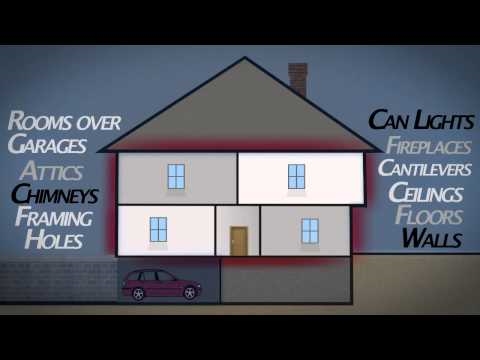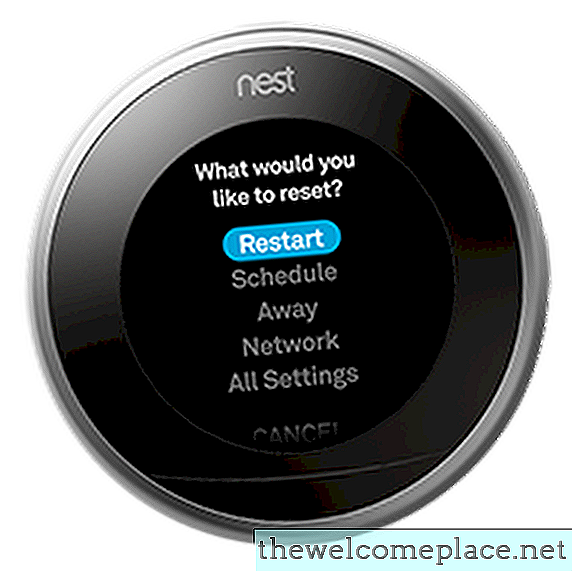Πριν μεταβείτε στα βήματα της επαναφοράς του θερμοστάτη εκμάθησης Nest, προσδιορίστε αν πρέπει να το κάνετε Επαναφορά αυτό ή απλώς να Επανεκκίνηση το. Αυτές είναι δύο διαφορετικές λειτουργίες με πολύ διαφορετικά αποτελέσματα. Εσύ επαναφορά αν θέλετε να διαγράψετε πληροφορίες σχετικά με τον θερμοστάτη σας και κατά τη διάρκεια μιας επαναφοράς, μπορείτε να επιλέξετε ποιες πληροφορίες θα διαγραφούν - απλά συγκεκριμένα δεδομένα ή όλες οι αποθηκευμένες πληροφορίες. ΕΝΑ επανεκκίνηση είναι ακριβώς όπως την επανεκκίνηση υπολογιστή, τηλεφώνου ή tablet. απλώς επανεκκινεί τη συσκευή χωρίς να καταργεί τις αποθηκευμένες πληροφορίες ή ρυθμίσεις. Τα ίδια βήματα για την επαναφορά ή την επανεκκίνηση μιας συσκευής Nest ισχύουν για:
- Nest Thermostat Ε
- 3ος γονιδιακός θερμοστάτης Nest
- 2ος γενικός θερμοστάτης μνήμης Nest
- 1ος γενικός θερμοστάτης μνήμης Nest
 credit: nestA Nest θερμοστάτης είναι μια από μια νέα γενιά "μάθησης" θερμοστάτες.
credit: nestA Nest θερμοστάτης είναι μια από μια νέα γενιά "μάθησης" θερμοστάτες.Πώς να επαναφέρετε έναν θερμοστάτη Nest
Βήμα 1 Καταγράψτε τις ρυθμίσεις του εξοπλισμού σας
Πριν επαναφέρετε τον θερμοστάτη Nest, καλό θα ήταν να καταγράψετε τις ρυθμίσεις του εξοπλισμού σας σε περίπτωση που διαγραφούν κατά τη διάρκεια της επαναφοράς.
- Πατήστε το δακτύλιο Nest για να ανοίξετε το μενού γρήγορης προβολής.
- Γυρίστε το δαχτυλίδι για να επιλέξετε Ρυθμίσεις, στη συνέχεια κάντε κλικ στο δαχτυλίδι.
- Επιλέγω Εξοπλισμός, και κάντε κλικ στο δαχτυλίδι.
- Σημειώστε τις ρυθμίσεις για:
Καλωδίωση θερμοστάτη Τύπος εξοπλισμού θέρμανσης (φούρνος, αντλία θερμότητας κ.λπ.)
Ασφάλεια Ρύθμιση θερμοκρασίας - Επιλέγω Εγινε, και κάντε κλικ στο δαχτυλίδι.
Βήμα 2 Επιλέξτε μια λειτουργία επαναφοράς
Μπορείτε να επιλέξετε μία από τις τέσσερις λειτουργίες για επαναφορά στο Nest σας:
- Πρόγραμμα: Διαγράφει όλες τις ρυθμίσεις του χρονοδιαγράμματος θερμοκρασίας σας, συμπεριλαμβανομένων των τιμών ρύθμισης που έχει μάθει ο θερμοστάτης ή που έχετε προσθέσει με το χέρι. Επιλέξτε αυτή τη λειτουργία εάν θέλετε ο θερμοστάτης να επανεκκινήσει το πρόγραμμά σας από το μηδέν ή θέλετε να ορίσετε μη αυτόματα όλες τις νέες τιμές ρύθμισης. Αν έχετε Nest Thermostat E και έχετε απενεργοποιήσει το AutoAway, μπορείτε να επιλέξετε να επιστρέψετε σε ένα κενό πρόγραμμα ή ένα προεπιλεγμένο πρόγραμμα (με βάση το τοπικό κλίμα).
- Μακριά: Διαγράφει όλες τις ρυθμίσεις από τη λειτουργία Home Away / Assist. Επιλέξτε αυτή τη λειτουργία επαναφοράς εάν θέλετε ο θερμοστάτης να ανανεώσει το ημερήσιο πρόγραμμα, το οποίο διαρκεί λίγες μέρες.
- Δίκτυο: Αποσυνδέει τη σύνδεση Wi-Fi του θερμοστάτη (αποσυνδέεται από το Internet) και σβήνει τον κωδικό πρόσβασης Wi-Fi από τη μονάδα θερμοστάτη. Δεν επαναφέρει τον κωδικό πρόσβασης. Για να επανασυνδέσετε τον θερμοστάτη αφού επιλέξετε μια επαναφορά δικτύου, μεταβείτε στο Ρυθμίσεις και επιλέξτε το Δίκτυο μενού.
- Όλες οι ρυθμίσεις: Διαγράφει όλες τις πληροφορίες μάθησης και όλες τις προσωπικές ρυθμίσεις που έχετε προσθέσει με μη αυτόματο τρόπο, αλλάζοντας όλες τις προεπιλεγμένες ρυθμίσεις. Επιλέξτε αυτή τη λειτουργία επαναφοράς αν θέλετε να αρχίσετε απόλυτα με μια εντελώς νέα διαδικασία ρύθμισης ή εάν κινείστε χωρίς να πάρετε μαζί σας τον θερμοστάτη ή αν δίνετε τον θερμοστάτη σε κάποιον άλλο και θέλετε να διαγράψετε όλες τις προσωπικές σας πληροφορίες από τον θερμοστάτη.
Σημείωση: Αφαιρέστε τον θερμοστάτη από τον λογαριασμό σας στο Nest πριν επιλέξετε όλες τις ρυθμίσεις. Κάνετε αυτό μέσω της εφαρμογής Nest. Πριν χρησιμοποιήσετε ξανά τον θερμοστάτη, πρέπει να το προσθέσετε στο λογαριασμό σας στο Nest και να ρυθμίσετε τον θερμοστάτη σαν να τον έχετε μόλις εγκαταστήσει.
Για να ξεκουραστείτε ο θερμοστάτης σας Nest:
- Πατήστε το δακτύλιο Nest για να ανοίξετε το μενού γρήγορης προβολής.
- Γυρίστε το δαχτυλίδι για να επιλέξετε Ρυθμίσεις, στη συνέχεια κάντε κλικ στο δαχτυλίδι.
- Επιλέγω Επαναφορά, και κάντε κλικ στο δαχτυλίδι.
- Επιλέξτε μία από τις τέσσερις λειτουργίες επαναφοράς: Πρόγραμμα, Μακριά, Δίκτυο ή Όλες οι ρυθμίσεις.
- Κάντε κλικ στο δαχτυλίδι για να ενεργοποιήσετε τη λειτουργία επαναφοράς.
Πώς να επανεκκινήσετε ένα θερμοστάτη Nest
Η επανεκκίνηση του Nest συχνά λύει το πρόβλημα εάν ο θερμοστάτης λειτουργεί αργά ή κολλάει σε ένα στοιχείο μενού. Η επανεκκίνηση από το μενού δεν θα διαγράψει αποθηκευμένες πληροφορίες από το Nest.
- Πατήστε το δακτύλιο Nest για να ανοίξετε το μενού γρήγορης προβολής.
- Γυρίστε το δαχτυλίδι για να επιλέξετε Ρυθμίσεις, στη συνέχεια κάντε κλικ στο δαχτυλίδι.
- Επιλέγω Επανεκκίνηση, και κάντε κλικ στο δαχτυλίδι.
Συμβουλές
Αν το Nest σας είναι παγωμένο και δεν μπορείτε να έχετε πρόσβαση στο μενού γρήγορης εκκίνησης, μπορείτε να κάνετε μια σκληρή επανεκκίνηση πιέζοντας και κρατώντας πατημένο το δαχτυλίδι για 10 δευτερόλεπτα (έως ότου η οθόνη σβήσει) τότε αφήστε το. Κάντε κλικ στο δαχτυλίδι ξανά για να επανεκκινήσετε τη μονάδα. Σημείωση: Αυτή η διαδικασία είναι σαν να κλείνετε έναν υπολογιστή απενεργοποιώντας τον με το κουμπί λειτουργίας, οπότε είναι πιθανό να χάσετε τα μη αποθηκευμένα δεδομένα στον θερμοστάτη.